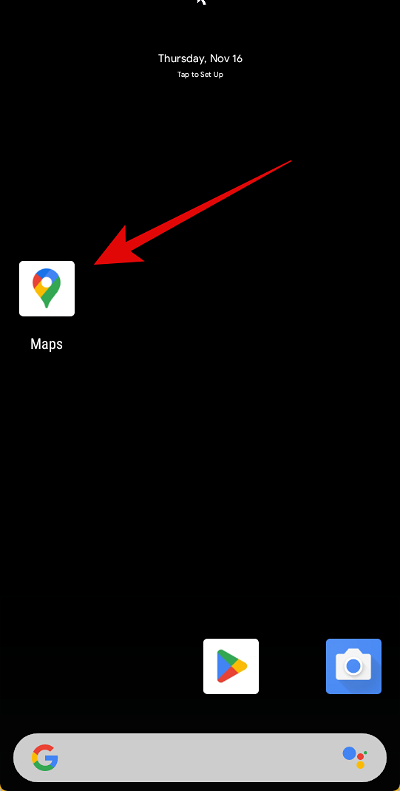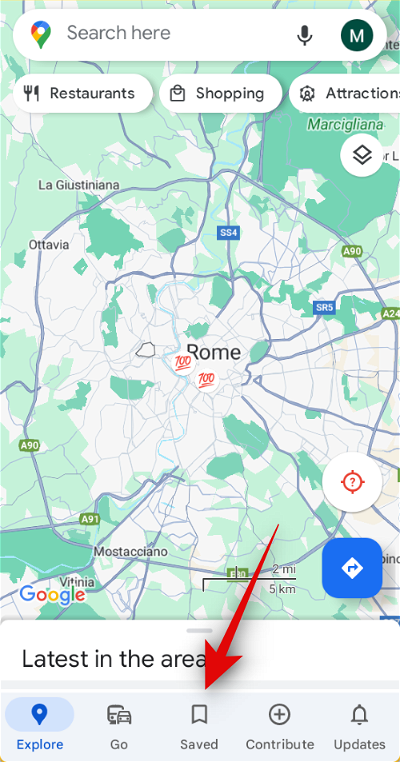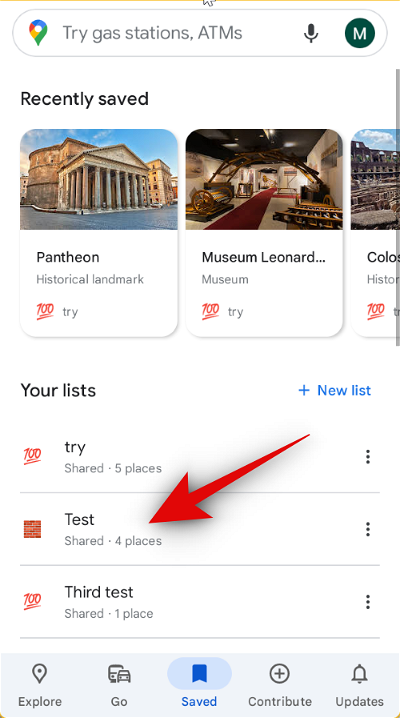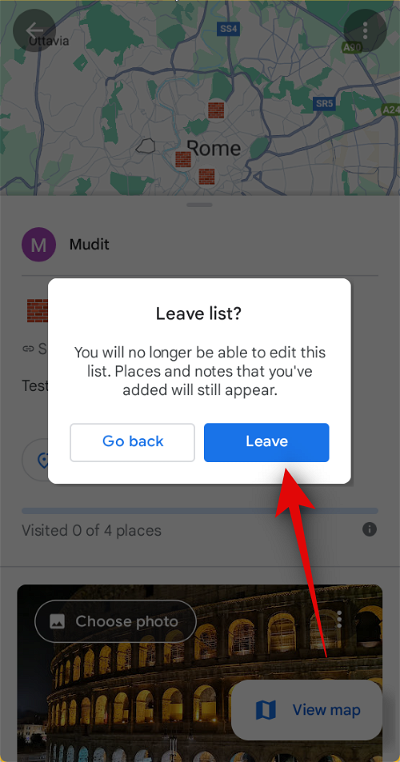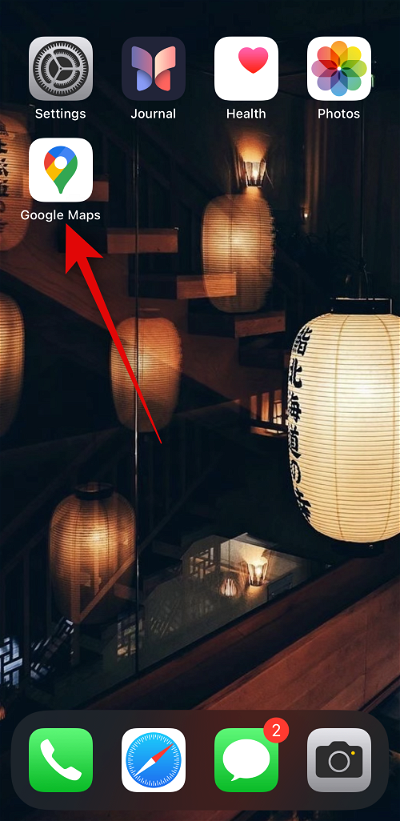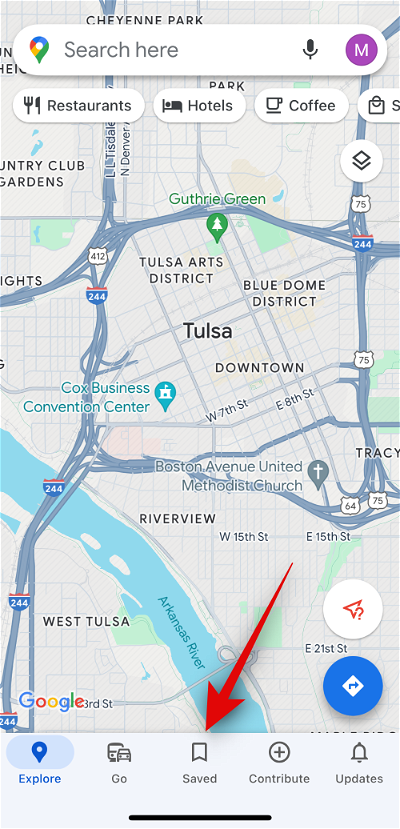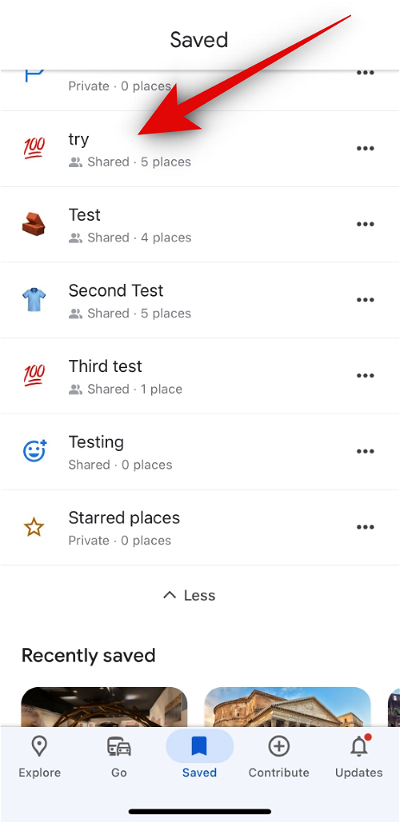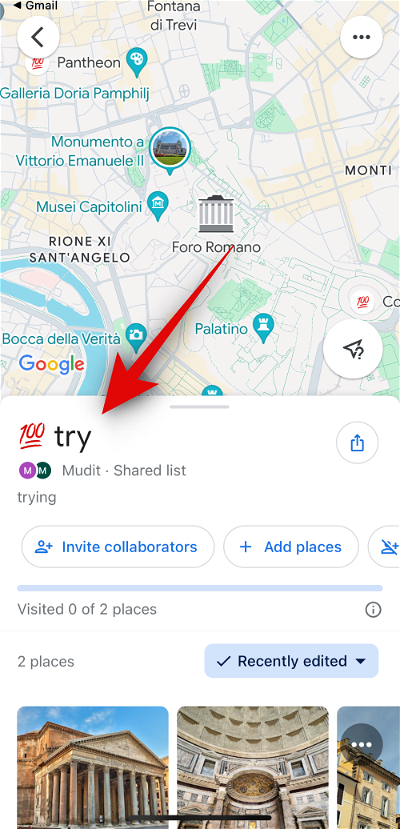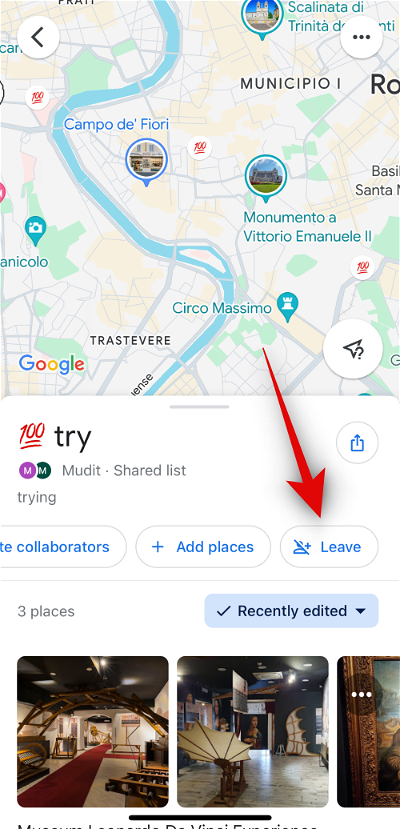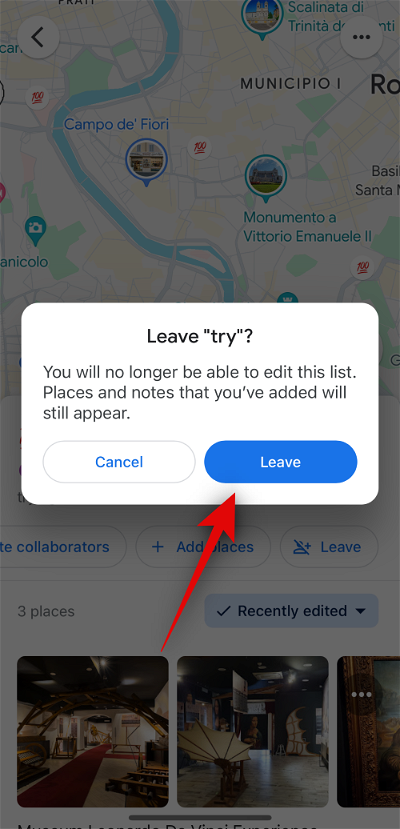协作列表是 Google 地图中的一项新功能,可让您与朋友和家人共享列表,以便每个人都可以协作处理该列表。这可以派上用场,列出您想在家中舒适地与朋友和家人一起参观的地点。
但有时,与您共享的某些列表可能不再相关。在这种情况下,您可以轻松选择离开协作列表。以下是在设备上执行此操作的方法。让我们开始吧!
在 Android 版 Google 地图中留下协作列表
如果您使用的是 Andriod 设备,那么您可以通过以下方式在 Google 地图中留下协作列表。您可以使用以下任一指南来帮助您完成该过程。
简短指南:
- Google 地图>保存>选择协作列表>离开>离开。
分步指南:
以下是帮助您在 Google 地图中留下协作列表的分步指南。请按照以下步骤帮助您完成该过程。
- 打开谷歌地图,然后点击屏幕底部的已保存。
-
- 现在点击您要离开的协作列表。该列表现在将在您的屏幕上打开。
-
- 为此,请点击列表顶部的离开。再次点击离开以确认您的选择。
-
就是这样!您将不再是所选列表的一部分,并且该列表将不再显示在 Android 设备上 Google 地图的“已保存”部分中。
在 iOS 版 Google 地图中留下协作列表
如果您是 iPhone 用户,那么您可以使用以下任何指南来帮助您在 Google 地图中留下协作列表。让我们开始吧!
简短指南:
- Google 地图>保存>选择协作列表>离开>离开。
分步指南:
以下是帮助您在 Google 地图中留下协作列表的分步指南。请按照以下步骤帮助您完成该过程。
- 在iPhone上启动Google地图,然后点击屏幕底部的“已保存”。
-
- 现在点击您要退出的协作列表。该列表现在将在您的屏幕上打开。
-
- 接下来,只需点击屏幕顶部的离开。然后再次点击离开以确认您的选择。
-
就是这样!您将不再是所选协作列表的一部分,也不再显示在 Google 地图的“已保存”部分中。
正文完